Photoshop����������Ƭ�λõ���Ч��(3)
������Դ�� PS��������л���� Sener �����Ǵ��������ʵ����£���ƽ̳�/PS�̳�/��Ƭ����2014-01-09
12����Ctrl + Alt + 2 �����߹�ѡ������Ctrl + Shift + I ��� �Ȼ����ɫ����ͼ�㣬��ɫ����Ϊ����ɫ��#411D7B�����ģʽ��Ϊ��ɫ�������ȸ�Ϊ��30%��Ч������ͼ����һ����ͼƬ����������ɫ�� 13��������ѡ��
12����Ctrl + Alt + 2 �����߹�ѡ������Ctrl + Shift + I ��ѡ��Ȼ����ɫ����ͼ�㣬��ɫ����Ϊ����ɫ��#411D7B�����ģʽ��Ϊ“��ɫ”�������ȸ�Ϊ��30%��Ч������ͼ����һ����ͼƬ����������ɫ��

13��������ѡ��ɫ����ͼ�㣬�Ժ졢�������е���������������ͼ31 - 33��Ч����ͼ34����һ������ɫ���߹ⲿ�ֵ���ɫ��
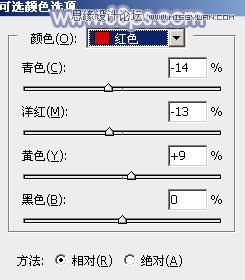
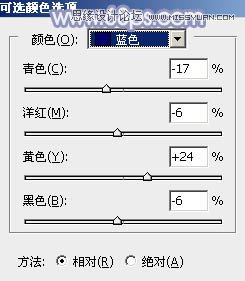
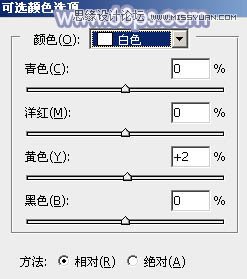

14����Ctrl + J �ѵ�ǰ��ѡ��ɫ����ͼ�㸴��һ�㣬Ч������ͼ��

15��������ɫ����ͼ�㣬��ɫ����Ϊ���ɫ��#A6928F�����ģʽ��Ϊ“��ɫ”�������ȸ�Ϊ��15%��Ч������ͼ��

16���½�һ��ͼ�㣬��ͼƬ���Ͻ�����һ��߹⣬Ч������ͼ��

�����һ����ɫ���������Ч����

������̳����ҵ��http://www.missyuan.com/thread-689621-1-1.html
 ��ǵ���
��ǵ���
�Ƽ�����
-
 Photoshop����Ψ���ɰ���Ů��ͷ����Ƭ2020-03-17
Photoshop����Ψ���ɰ���Ů��ͷ����Ƭ2020-03-17
-
 Photoshop���ٸ��������ӻ���ȼ��Ч��2020-03-12
Photoshop���ٸ��������ӻ���ȼ��Ч��2020-03-12
-
 Photoshop��������д������ͨ����Ч��2020-03-06
Photoshop��������д������ͨ����Ч��2020-03-06
-
 Photoshop�����ʸ�����ͭɫ����Ƥ��2020-03-06
Photoshop�����ʸ�����ͭɫ����Ƥ��2020-03-06
-
 Photoshop����ģ�����������ͷ��Ч��2020-03-04
Photoshop����ģ�����������ͷ��Ч��2020-03-04
-
 �ŷ�Ч������PS�����⾰�����й����⾳Ч��2019-11-08
�ŷ�Ч������PS�����⾰�����й����⾳Ч��2019-11-08
-
 �廭Ч������PS�ѷ羰��Ƭת�廭Ч��2019-10-21
�廭Ч������PS�ѷ羰��Ƭת�廭Ч��2019-10-21
-
 ��ƬЧ������PS�������Ž�ƬЧ��2019-08-02
��ƬЧ������PS�������Ž�ƬЧ��2019-08-02
-
 ����Ч������PS���������ɫǦ�ʻ�Ч��2019-07-12
����Ч������PS���������ɫǦ�ʻ�Ч��2019-07-12
-
 ���ھ��ޣ���PS������Ƥ�����ȵ�ĥƤ2019-05-10
���ھ��ޣ���PS������Ƥ�����ȵ�ĥƤ2019-05-10
��������
-
 Photoshop�����ز����������ĿƼ�����2021-03-11
Photoshop�����ز����������ĿƼ�����2021-03-11
-
 Photoshopʹ�����Ի�ĥƤ����������2021-02-23
Photoshopʹ�����Ի�ĥƤ����������2021-02-23
-
 Photoshop����ˮ�ʷ��ķ羰ͼ2021-03-10
Photoshop����ˮ�ʷ��ķ羰ͼ2021-03-10
-
 Photoshop��������������Ű�����Ч��2021-03-09
Photoshop��������������Ű�����Ч��2021-03-09
-
 Photoshop���������ͶӰЧ��2021-03-11
Photoshop���������ͶӰЧ��2021-03-11
-
 Photoshop�������ϸ�������Ч��2021-03-09
Photoshop�������ϸ�������Ч��2021-03-09
-
 Photoshop�������и��������Ч��ͼ2021-03-10
Photoshop�������и��������Ч��ͼ2021-03-10
-
 Photoshop��������֧������Ĵ�ɢЧ��2021-03-10
Photoshop��������֧������Ĵ�ɢЧ��2021-03-10
-
 Photoshop���������ͶӰЧ��
�������1332021-03-11
Photoshop���������ͶӰЧ��
�������1332021-03-11
-
 Photoshop�����ز����������ĿƼ�����
�������2062021-03-11
Photoshop�����ز����������ĿƼ�����
�������2062021-03-11
-
 Photoshop��������֧������Ĵ�ɢЧ��
�������752021-03-10
Photoshop��������֧������Ĵ�ɢЧ��
�������752021-03-10
-
 Photoshop�������и��������Ч��ͼ
�������852021-03-10
Photoshop�������и��������Ч��ͼ
�������852021-03-10
-
 Photoshop����ˮ�ʷ��ķ羰ͼ
�������1832021-03-10
Photoshop����ˮ�ʷ��ķ羰ͼ
�������1832021-03-10
-
 Photoshop��������������Ű�����Ч��
�������1802021-03-09
Photoshop��������������Ű�����Ч��
�������1802021-03-09
-
 Photoshop�������ϸ�������Ч��
�������1032021-03-09
Photoshop�������ϸ�������Ч��
�������1032021-03-09
-
 Photoshop��������������Ƭ�ό����Ч��
�������6332020-10-10
Photoshop��������������Ƭ�ό����Ч��
�������6332020-10-10
